윈도우 11 코파일럿 Copilot 끄기 비활성화 방법
윈도우 11에서 새로 기능이 추가된 코파일럿은 대화형 AI 기능인데요
AI 기능이라 기대되고 잘 사용할 수 있는 분도 있지만 아직 기능이 미흡하여
불편하다고 하시는 분도 많습니다.
아직 이 기능이 불편한 경우 비활성화해서 사용하면 좋지만 설정하는 메뉴가 없는데요
레지스트리를 통해서 비활성화 처리를 할 수 있습니다.
"윈도우키 + r "키를 누르고 실행 창이 열리면 "regedit"를 입력 후 엔터키를 눌러주세요

레지스트리 편집기가 열리면 아래 경로로 이동합니다.
컴퓨터\HKEY_CURRENT_USER\Software\Policies\Microsoft\Windows

[Windows] 폴더에서 마우스 오른쪽 버튼을 클릭 후 메뉴가 열리면 [새로 만들기]-[키]를 선택합니다

키가 생성되면 이름을 WindowsCopilot 로 변경해 주세요

[WindowsCopilot] 폴더를 클릭해 해당 폴더로 이동하면 우측 빈 곳에 마우스 오른쪽 버튼을 클릭 후
메뉴 중 [새로 만들기]-[DWORD(32비트)값]을 선택합니다.
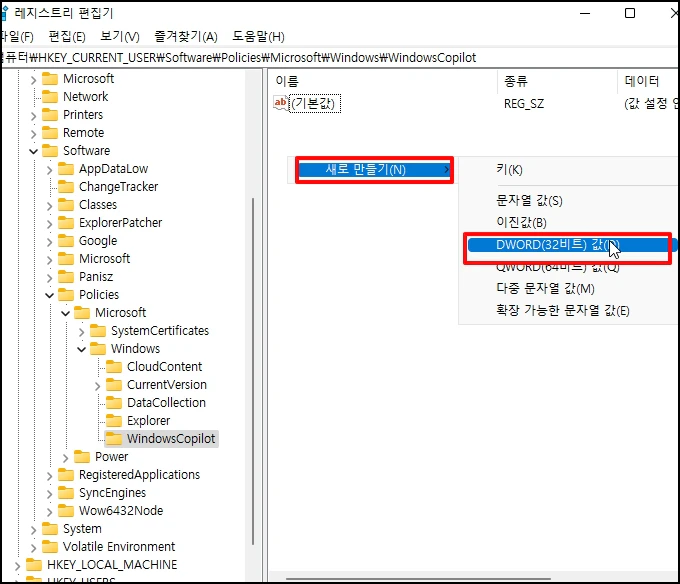
값 이름을 TurnOffWindowsCopilot으로 변경합니다.
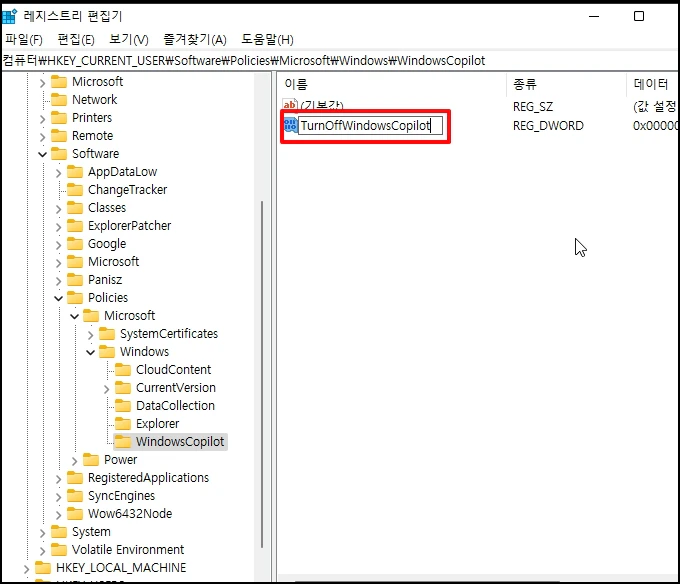
생성한 [TurnOffWindowsCopilot]을 더블클릭 후 값 편집 창이 열리면 [값 데이터]에" 1"로 수정 후 [확인] 버튼을 클릭합니다.
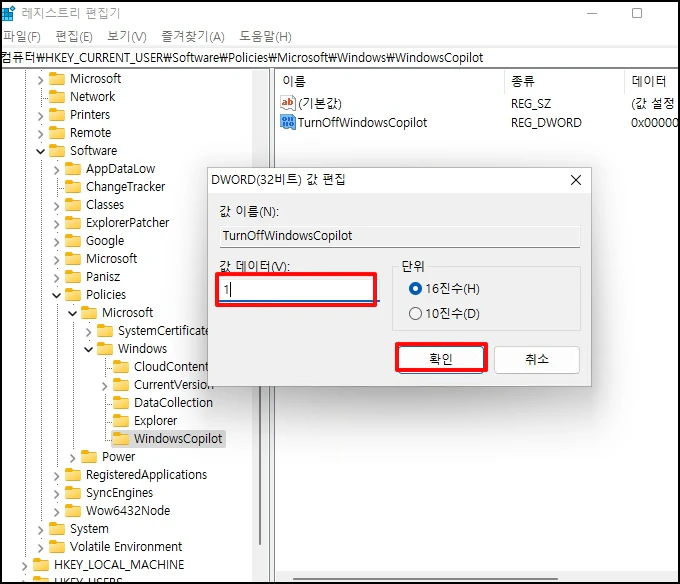
만약 위 방법이 잘 안되는 경우 아래 레지스트리 파일을 다운로드 받아 실행합니다.
윈도우 11 코파일럿 Copilot 끄기 비활성화 방법을 알아보았습니다.